Использование пароля для входа на вашем Mac — это простой способ обеспечить конфиденциальность вашей учетной записи пользователя macOS, а использование FileVault для шифрования загрузочного диска означает, что только пользователи, которые могут войти в ваш Mac, могут читать данные диска. Однако ни один из этих методов безопасности не помешает кому-либо загрузить ваш компьютер с внешнего жесткого диска.
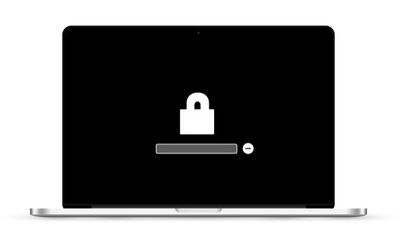
Один из способов устранить эту уязвимость — установить пароль прошивки на вашем Mac, что не позволит ему работать с любым другим загрузочным томом, кроме назначенного вами. Однако, прежде чем приступить к процедуре, следует учесть один потенциальный недостаток.
Пароль хранится в специальной области постоянной памяти на материнской плате вашего Mac, поэтому его нельзя просто сбросить, как другие пароли. Фактически, если вы забудете пароль прошивки, единственный способ сбросить его — это записаться на личный прием в магазин Apple или к авторизованному поставщику услуг Apple. Принимая во внимание это предостережение, вот шаги, которые вы можете предпринять для установки пароля прошивки на вашем Mac.
Как установить пароль прошивки на вашем Mac
- Выключите Mac, если он уже запущен.
- Включите Mac, а затем немедленно нажмите и удерживайте клавиши Command (⌘) и R, чтобы активировать режим восстановления.
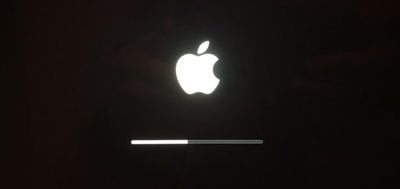
- Дождитесь появления экрана OS X Utilities, затем выберите Утилиты -> Утилита безопасной загрузки из строки меню.
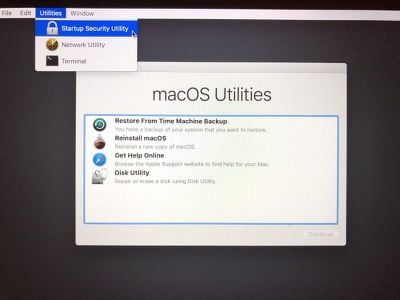
- Нажмите Включить пароль прошивки….
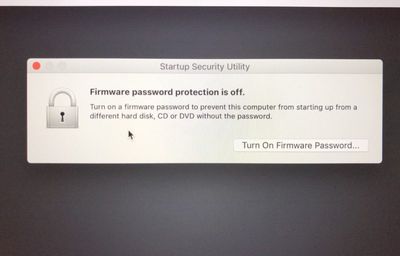
- Введите один и тот же пароль прошивки в оба предоставленных поля, затем нажмите Установить пароль.
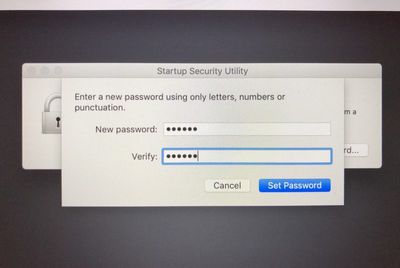
- Нажмите Выйти из утилиты пароля прошивки.
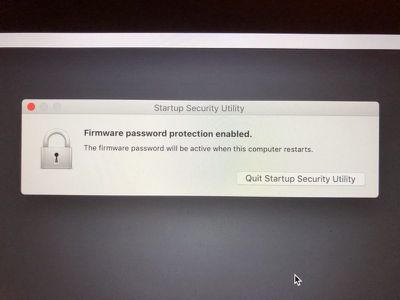
- Нажмите меню Apple () и выберите Перезагрузить.
Вот и все. После установки пароля прошивки никто не сможет получить доступ к данным вашего Mac с помощью внешнего жесткого диска. Если вы хотите отключить пароль прошивки на вашем Mac, который вы установили, процесс в основном такой же, как описано выше, за исключением того, что на шаге 4 вы нажимаете Отключить пароль прошивки.

















